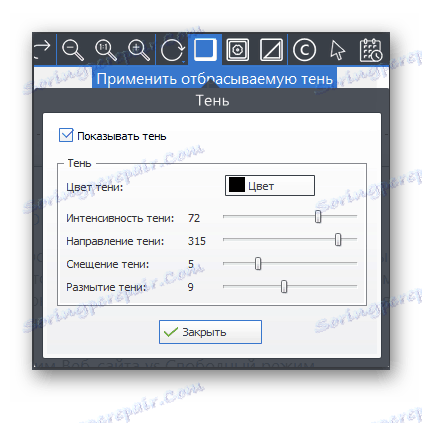Асхампоо Снап 10.0.5
Посебан програм за креирање сцреенсхот-ова од Асхампоо Снап-а омогућава вам не само снимање екрана, већ и извођење многих других радњи са конфигурисаним сликама. Овај софтвер корисницима пружа велики скуп функција и алата за рад с сликама. Хајде да детаљније погледамо могућности овог програма.
Садржај
Израда снимака екрана
Изнад се приказује поп-уп панел за снимање. Пређите преко миша тако да се отвори. Постоји неколико различитих функција које вам омогућавају снимање екрана. На пример, можете да направите снимак екрана са једним прозором, селекцијом, слободним правоугаоним подручјем или менијем. Поред тога, постоје алати за снимање након одређеног времена или неколико прозора одједном.
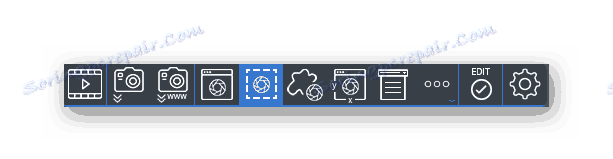
Сваки пут када отворите панел није баш згодан, зато препоручујемо коришћење врућих тастера, они помажу да одмах направите потребну слику. Комплетна листа комбинација налази се у прозору подешавања у одељку " Велике кључеве" , а њихово уређивање се такође врши овде. Имајте на уму да када покрећете неке програме, функција хоткеи не функционише услед конфликата унутар софтвера.
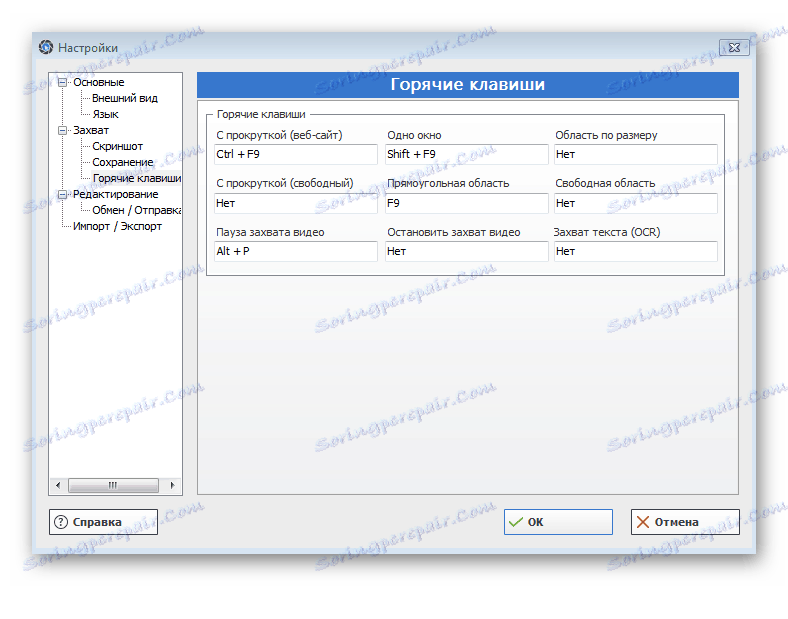
Снимање видеа
Осим сцреенсхотс, Асхампоо Снап вам омогућава снимање видео снимака са радне површине или одређених прозора. Активирање овог алата се одвија кроз панел за снимање. Затим се отвара нови прозор са детаљним подешавањима видео снимка. Овде корисник одређује објекат за снимање, подешава видео, аудио и одабире метод кодирања.
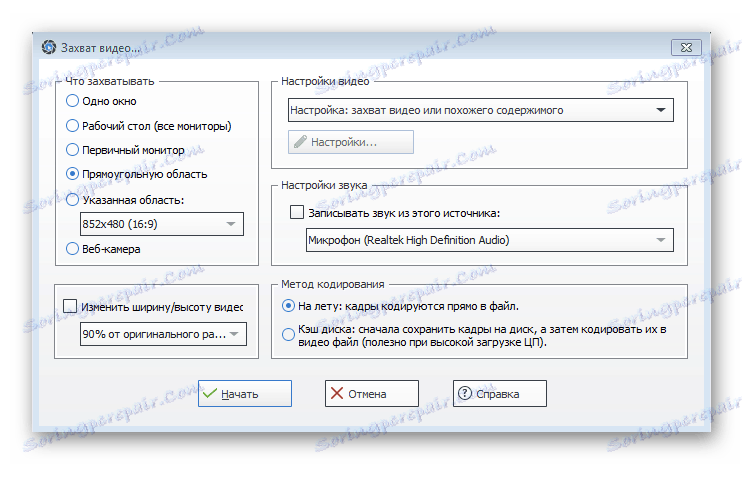
Преостале акције се врше преко контролног панела за снимање. Овдје можете започети, зауставити или отказати снимање. Ове акције се такође изводе помоћу хоткеис. Контролна табла је конфигурисана за приказ веб камере, курсора миша, тастера, воденог жига и различитих ефеката.
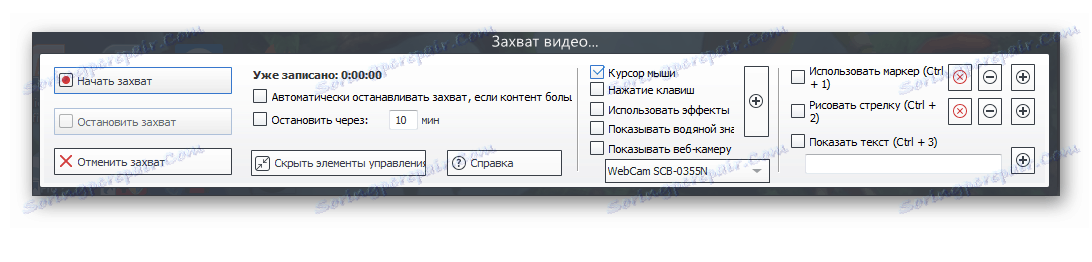
Снимање екрана
Након креирања снимка екрана, корисник се креће до прозора за уређивање, где се испред њега појављује неколико панела различитих алата. Хајде да погледамо сваки од њих:
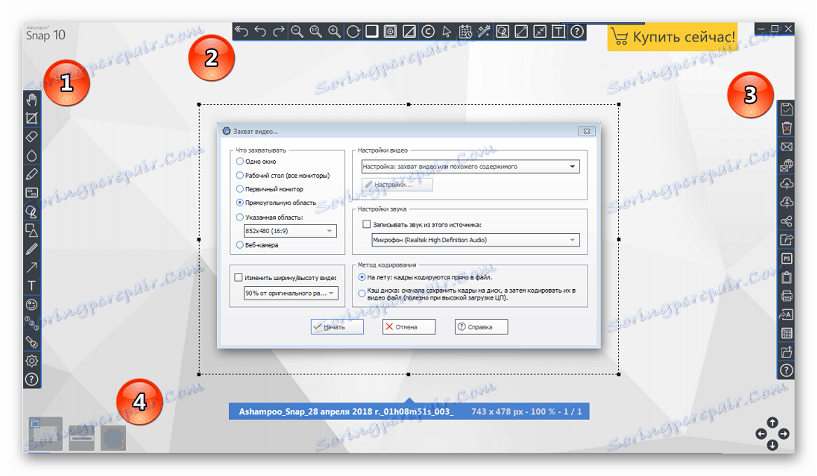
- Први панел садржи низ алата који омогућавају кориснику да тримира и промени величину слике, додати текст, осветлити, обликовати, печате, означавати и нумерирати. Поред тога, постоји и гумица, оловка и замућена четка.
- Ево елемената који вам омогућавају да откажете акцију или идите корак даље, промените размеру екрана, проширите је, преименујте је, поставите величину платна и слику. Постоје и могућности додавања оквира и снимања сенки.
![Додавање Асхампоо Снап Схадов]()
Ако су активиране, оне ће бити примењене на сваку слику, а подешавања ће се примењивати. Потребно је само да померите клизаче да бисте добили жељени резултат.
- Трећа табла садржи алате који вам омогућавају да сачувате снимак екрана у једном од доступних формата било где. Одавде можете одмах послати слику за штампање и извоз у Адобе Пхотосхоп или другу апликацију.
- По подразумеваној вредности, све снимке заслона се чувају у једној фасцикли "Слике" , која се налази у "Документи" . Ако уносите једну од слика у овој фасцикли, можете одмах да пређете на друге слике кликом на њену сличицу на доњем панелу.
Подешавања
Пре него што почнете да радите у Асхампоо Снап-у, препоручујемо вам да одете до прозора за подешавања како бисте подесили потребне параметре за себе. Он мења изглед програма, подешава језик интерфејса, изабире формат датотеке и подразумевано место за складиштење, конфигурише хоткеис, увоз и извоз. Поред тога, овде можете да конфигуришете аутоматско име слика и одаберете жељено деловање након снимања.
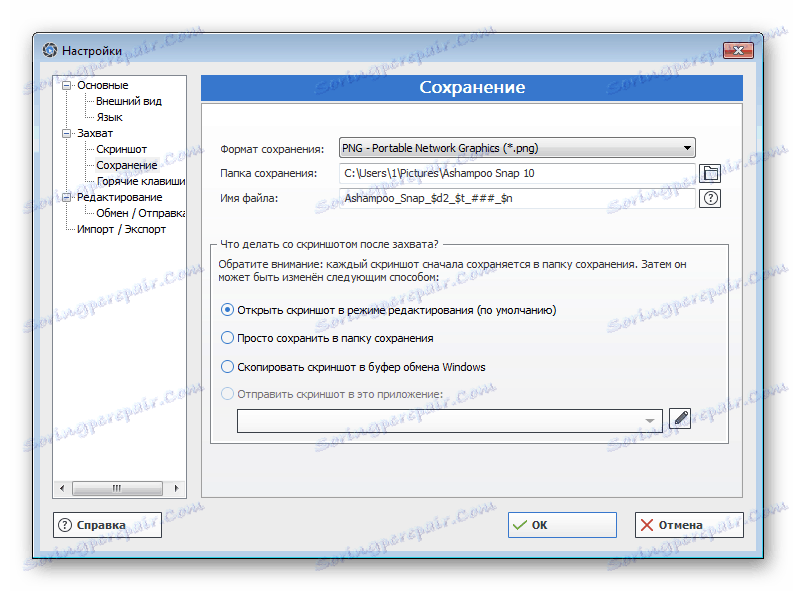
Савети
Одмах након инсталирања програма, пре сваке акције појавит ће се одговарајући прозор у којем ће се описати принцип рада функције и показати друге корисне информације. Ако не желите да видите ове савјете сваки пут, онда једноставно одјавите поље поред "Прикажи следећи прозор".
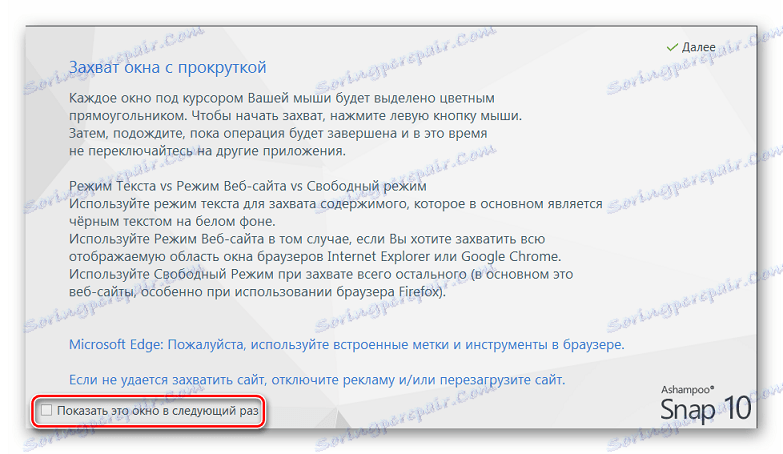
Предности
- Разноврсни алати за креирање снимака екрана;
- Уграђени едитор слика;
- Способност за снимање видео записа;
- Једноставан за употребу.
Недостаци
- Програм се дистрибуира за накнаду;
- Понекад се неправилно одбија сенка на екрану;
- Ако су неки програми омогућени, онда тастери за загријавање не раде.
Данас смо детаљно прегледали програм за стварање екрана Асхампоо Снап-а. Њена функционалност обухвата многе корисне алате који омогућавају не само снимање радне површине, већ и уређивање завршене слике.